Czy odtwarzasz sam dźwięk na planie swojego następnego filmu lub projektu wideo? Oto prosty przewodnik po wszystkich swoich podstawach.
Zwykle wygląda to tak:masz cztero- lub pięcioosobową załogę, która próbuje coś nagrać razem, i jest tylko miejsce dla jednej osoby do obsługi dźwięku – lub możesz oszczędzić tylko jedną osobę! Na początku może wydawać się onieśmielające, ale kiedy już to zrozumiesz, to naprawdę nie jest tak trudne, jak się wydaje. Oto przydatny przewodnik!
Sprzęt, którego będziesz potrzebować

Jeżeli prowadzisz solo audio, prawdopodobnie jesteś w produkcji z niewielkim budżetem i ograniczony sprzęt. Ale jeśli możesz, zbierz te podstawowe informacje:
- Rejestrator dźwięku
- Mikrofon na wysięgniku
- Mikrofon krawatowy
- Słuchawki
- Karabinek
Podłącz odbiornik mikrofonu lawowego i przewód mikrofonowy na wysięgniku do dyktafonu, a następnie podłącz karabińczyk do dyktafonu, aby móc go przymocować do paska. Bum! Teraz jesteś chodzącą, mówiącą maszyną do nagrywania dźwięku. Jeśli masz jakiś dodatkowy drut, po prostu zawiń go w pętlę i zawieś na szyi. To naprawdę nie jest tak niewygodne, jak myślisz.
Przetestuj swoje poziomy

Po skonfigurowaniu ujęcia zapytaj aktora, czy może przejść przez swoje kwestie kilka razy. W tym czasie dostosuj swój rejestrator dźwięku, aby dostosować go do ich głośności i zobacz, z jakimi ogólnymi poziomami będziesz pracować podczas ujęcia. Nie będziesz w stanie uzyskać ich prawdziwych poziomów, ponieważ prawdopodobnie będą hałasy w tle, ale będziesz mieć ogólne pojęcie, czego się spodziewać.
Uruchom pokrętła

Większość ujęć wiąże się ze zmienną głośnością — twoi aktorzy w jednym momencie mogą szeptać, a krzyczeć w innym . Przygotuj się na takie sytuacje, „obracając gałkami”. Oznacza to, że możesz regulować poziomy nagrywania w locie za pomocą pokręteł na rejestratorze audio, aby uwzględnić wahania głośności. Potrzeba trochę praktyki, aby to zrozumieć, ale gdy znajdziesz rytm sceny, będzie to łatwiejsze.
Getting-room-tone
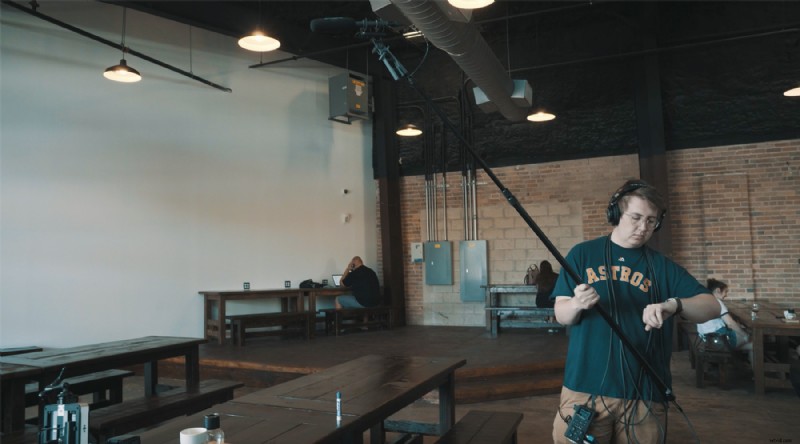
Brzmienie pomieszczenia odnosi się do dźwięku otoczenia na planie. Redaktorzy używają go w postprodukcji do łączenia ujęć, które mogą mieć różne tła otoczenia. Twoim obowiązkiem jest nagranie tonu pomieszczenia dla każdej lokalizacji. Aby uchwycić dźwięk pokoju, wezwij ciszę na planie i nagraj ciszę przez około 20 sekund.
Poznaj „tryb działania” na zestawie
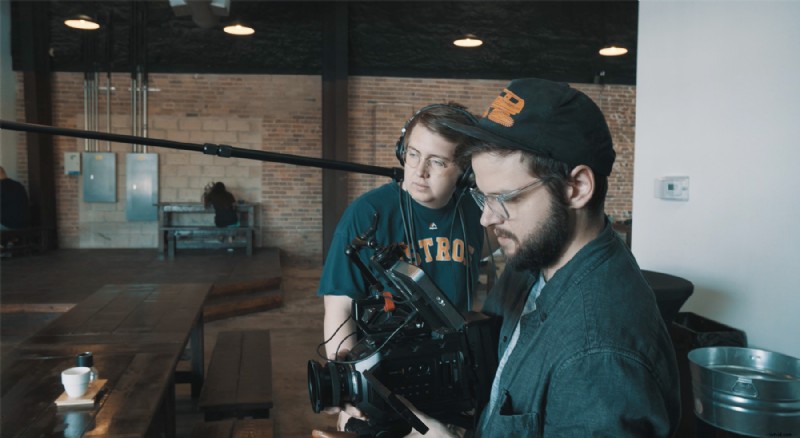
Przed każdym ujęciem pojawi się zestaw poleceń, które należy wykonać nagrywaj skuteczny dźwięk:
- Znajdowanie ramek. Linia ramki to sama krawędź ramy kamery, na której chcesz umieścić mikrofon na wysięgniku. Zbliż się do aktora tak blisko, jak to możliwe, nie będąc w kadrze.
- Wysłuchaj poleceń reżysera, które zaczną się od „ciszy na planie”, po czym DP powie „przyspieszenie kamery”.
- Zadzwoń „Przyspieszenie dźwięku”. To ostrzega zestaw, że nagrywasz dźwięk.
- Skieruj mikrofon wysięgnika bezpośrednio na usta aktora. W ten sposób uzyskasz najczystszy dźwięk.
- Rób notatki. Weź ze sobą notatnik, aby zapisać, które ujęcia uważasz za dobre, a które za złe. Pomaga redaktorom bardziej, niż mogłoby się wydawać.
Szukasz więcej samouczków dotyczących produkcji filmów i wideo? Sprawdź to.
- Wskazówki produkcyjne dotyczące oświetlenia następnej sesji wywiadu
- 9 niezbędnych cięć, które każdy edytor wideo musi znać
- Samouczek wideo:4 sposoby na ukrycie mikrofonu Lavalier na planie
- Trzy tanie sposoby na rozproszenie światła podczas następnego zdjęcia
- Samouczek wideo:co to są stojaki C i jak ich używać?
Zdjęcie na okładkę:True Touch Lifestyle.
